كيف تستخدم Apple Pay Cash ؟ شرح الطريقة الصحيحة لاستخدام ابل باي كاش – إن خدمة Apple Pay تتيح إرسال أموال إلى شخص مثلما ترسل الرسالة فمثلاً كنت تريد شراء من متجر فإن هذه الخدمة تسهل عملية التعامل بين المستخدم والبائع. وهذه الخدمة أطلقت في نسخة iOS 11.2 وعلى ساعة أبل في النسخة watchOS 4.2 ومبدأ عملها تقوم بربطها ببطاقة ائتمانيه أو بطاقة Debit والأفضل هي ربطها على الأخيرة والتي تقوم بسحب الاموال من رصيد المستخدم مباشرة من دون خصم أي عمولة للبنك . ولكي تستخدم هذه الخاصية يجب على الشخص أن يكون تجاوز عمر 18 سنة ويعيش في الولايات المتحدة ويجب أن تكون الأجهزة المحمولة داعمة لهذه الخدمة , وأخيراً يجب أن تكون ميزة two-factor authentication مفعلة .
كيف تستخدم Apple Pay Cash ؟ شرح الطريقة الصحيحة لاستخدام ابل باي كاش
في حال أردت أن تعرف كيف تستخدمها فإليك الخطوات :
1- افتح تطبيق iMassage
يمكن إرسال الأموال عبر فتح التطبيق وإنشاء محادثة جديدة أو قم من خلال محادثة سابقة مع الشخص الذي تريد أن تحول إليه المال فيمكن الدفع حتى لو لم تكتب أي نص في الرسالة ولكن الأفضل تذكيره بنفسك وبعد ذلك قم بالنقر على أيقونة Apple Pay جهة اليسار أسفل شاشة العرض .
2- حدد كمية المال
بعد ذلك انقر على إشارة الزائد أو إشارة الناقص حتى تحصل على كمية المال التي تريد إرسالها . اما في حال تريد إدخال رقم محدد في الدفع اضغط على keypad وبعدها يمكنك النقر على خيار الدفع أو يمكن الرجوع إلى الرسالة والقيام بالضغط على زر الدفع من هنالك.
3- الموافقة على الشروط والقوانين
بعد ذلك سوف تنبثق نافذة تأكيدية تحتوي على الشروط التي تحتاج إلى الموافقة عليها انقر على متابعة وسوف تظهر نافذة تُخبر بأن العملية الدفع قيد المعالجة .
4- التأكيد على عملية الدفع
في هذه الخطوة سوف يطلب منك ملئ رقم البطاقة التي تريد التحويل منها في حال لم تكن مثبت بطاقة قبل وبعد ذلك يمكن العودة إلى نص الرسالة والنقر على ايقونة الدفع وارسل الرسالة ويجب أن تأكد عملية الدفع إما بهوية الوجه أو بصمة الإبهام او برمز سري .
5- في حال مواجهة بعض المشاكل
في حال لم تحقق عملية الدفع بسلام فيمكن حصول خطأ في بعض الأجهزة فقم بإطفاء خدمة الدفع من الإعدادات > المحفظة& خدمة دفع أبل , ثم قم بتفعيلها مرة آخري وحاول مرة إرسال المال .
6- قم بتأكيد هوية المستخدم
في حال لم تفلح أيضاً هذه الطريقة فإذا يجب أن تقوم بالتأكيد على هويتك من الإعدادات >المحفظة & خدمة دفع أبل وتحت أيقونة البطاقة انقر على إدخال Apple Pay Cash وهنالك رابط اضغط عليه لكي تقوم بتأكيد على هويتك. في الشاشة الأولى التي ستظهر ستملئ معلومات عن اسمك الأول واسمك الثاني , وفي الشاشة الثانية اكتب عنوانك, وفي الشاشة الثالثة المنبثقة سوف تنسخ اخر أرقام رقمية من بطاقة هويتك مع كتابة تاريخ الميلاد. بعد الانتهاء حاول مرة أخرى دفع المال.
7-إبدأ إرسال المال عن طريق iMassage
بعد إعادة القيام بجميع الخطوات الإصلاحية السابقة أصبحت عملية دفع اسرع أعد الخطوات المذكورة في أول خطوة وسوف تتحقق عملية التحويل.
8- استخدم Siri
في حال الرغبة في استخدام Siri لتحويل المال عن طريق الدفع من أبل قم بتوجيه أمر مثل ” مرحباً سيري , خدمة دفع أبل 25 دولار لشخص على العشاء” أو عبارة كـ” مرحبا سيري , ارسل 25 دولار للشخص ”
إن هذه العملية هي مبرمجة لتقطع المبلغ من حساب بطاقة Debit الخاصm بالشخص ولكن في حال الرغبة في إضافة مبلغ للبطاقة أثناء القيام بالدفع لكي لا تخصم من الرصيد الحالي , نقوم بالدخول إلى الإعدادات > المحفظة& خدمة الدفع أبل > وتحت أيقونة البطاقة ننقر على Apple Pay Cash > ومن ثم ننقر على خيار إضافة مبلغ > وبعدها سوف تظهر شاشة تحدد من خلالها المبلغ المرد إيداعه وأقل مبلغ يمكن وضعه هو 10 دولار . وبعد التأكيد وانتهاء العملية سوف تظهر كشف حساب بالمبلغ الموجود في خدمة دفع أبل.
9- عن طريق ِ Apple Watch
لإرسال المال عن طريق ساعة أبل يجب أولاً ضبط الإعدادات وإضافة نوع البطاقة المراد سحب المبلغ منها . وبعد ذلك نفتح تطبيق iMassage ونبدأ محادثة مع الشخص المراد تسليمه المبلغ ونقوم بالنقر على خيار الدفع وتكرار نفس الإجراءات المذكورة سابقاً .
10- استلام دفعة
كما يمكن أيضاً طلب مبلغ مالي من شخص عن طريق فتح محادثة من الرسائل واختر دفع عن طريق أبل وقم بتحديد المبلغ مع كتابة ملاحظة للشخص المراد اخذ المال منه .
11- قبل دفعة تلقائياً
إن قبول دفعة من المال يتم تلقائياً ولكن في حال الرغبة في تغيرها إلى استلام المبلغ يدوياً أي يجب قبول المبلغ خلال سبعة أيام وإلا لن يقبل فيجب الدخول الى الإعدادات > المحفظة & دفع أبل> وتحت بند قبول الدفعات نغير الخاصية إلى يدوي . كما يمكن في نفس البند رؤية جميع الحوالات ويمكن استلام بريد الكتروني بكل العمليات المحولة سابقاً.
12- أضف حسابك البنكي
يمكن استخدام الأموال المحولة إليك عن طريق إعادة صرف هذا المال واستخدامه في الدفع عن طريق أبل لمنتجات أخرى أو يمكن تحويل المبلغ إلى حسابك البنكي . ولإضافة حساب بنكي من الإعدادات > المحفظة & دفع أبل> تحت بند الرصيد هنالك رابط ننقر عليه للتحول إلى البنك ومن ثم نضيف رقم حساب البنك الشخصي ونضيف المبلغ المراد إيداعه . بشكل عام يحتاج المبلغ لحوال ثلاثة أيام ليتحول إلى حساب البنك.
اكنت هذه مقالتنا: كيف تستخدم Apple Pay Cash ؟ شرح الطريقة الصحيحة لاستخدام ابل باي كاش
إقرأ أيضاً: تشغيل صوت الإشعارات في هاتف أندرويد تعلم طريقة فعل ذلك
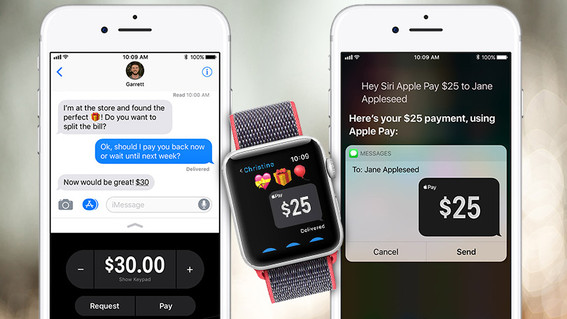
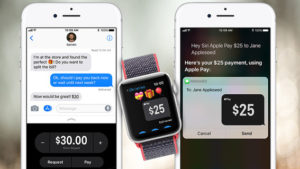
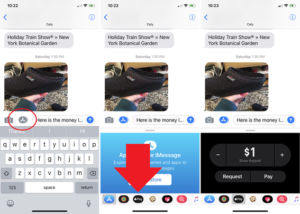
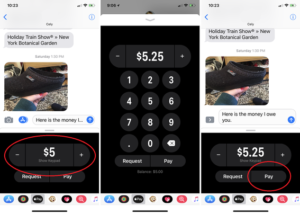
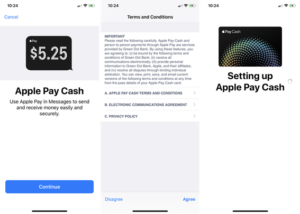
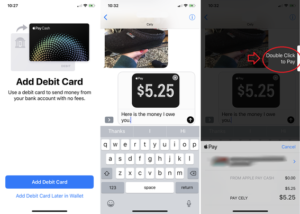
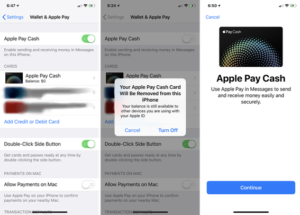
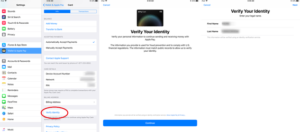
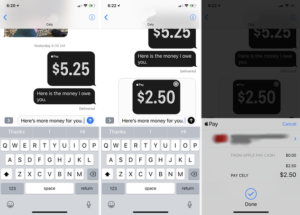
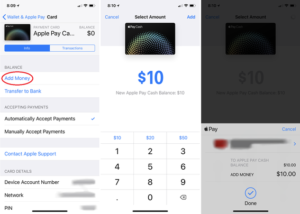
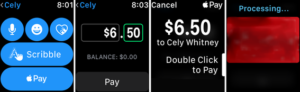
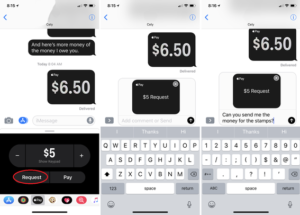
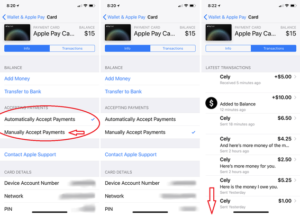
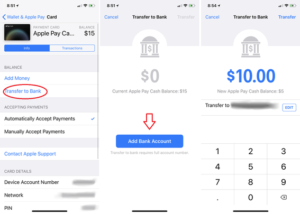
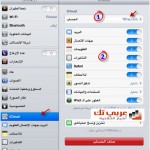




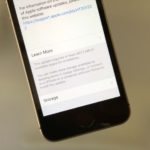

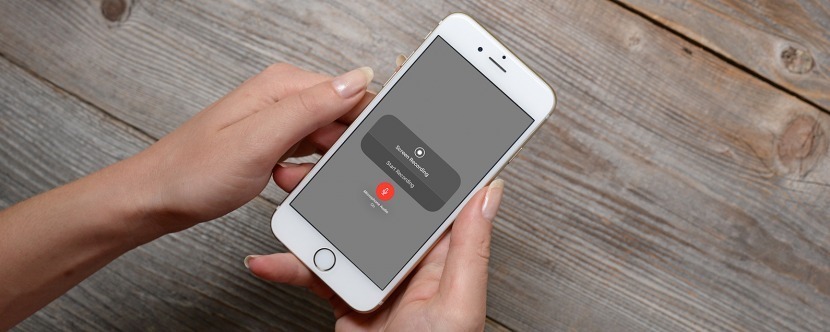
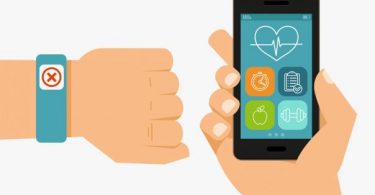
أكتب تعليقك ورأيك